1、 相机安装
相机的安装方向:以操作者站立调试的位置为基准(一般就是显示器的位置),相机的螺丝孔面朝向操作者,标签面(即正面)远离操作者。这样才能保证实际图像和显示器图像保持一致性,方便调试。

2、 软件权限的登陆
① 击软件左上角的“橙色图标”,点击“用户”进入用户设置界面;
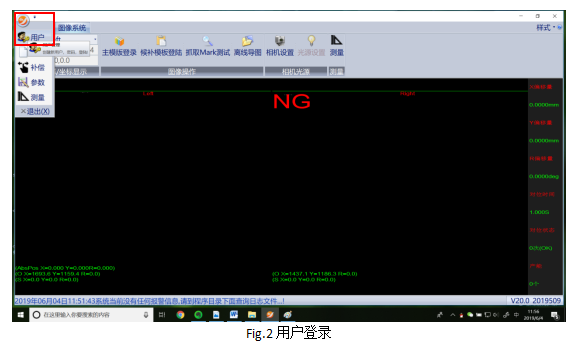
② 用户管理界面,输入供应商权限密码:“310525”,点击“用户登陆”,进入软件管理权。
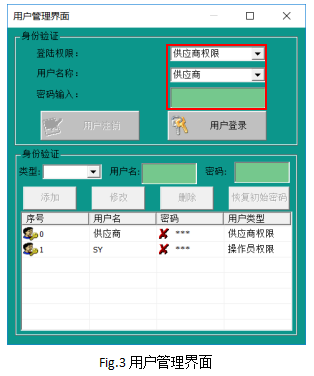
③只有登陆权限,才可以设置软件参数,修改产品模板,非登陆状态,不能更改以上数据。
3、 设置待机位
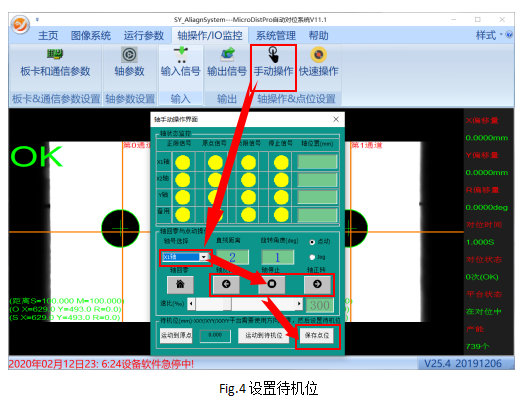
设定对位平台的待机位原则即是:使对位平台的行程最大化。即要求对位平台各轴到正负限位的距离相等。
设置待机位之前需要启动复位进行平台回零,回零完成后点击“轴操作/IO监控”->“手动操作”弹出轴操作界面,选择X1轴,填写点动距离,通过手动点击正反转操控X1轴到限位中间位置,最后点“保存点位”。同理设定X2轴和Y轴的待机位置,如此便完成了对位平台待机位的设定。
4、 产品换型
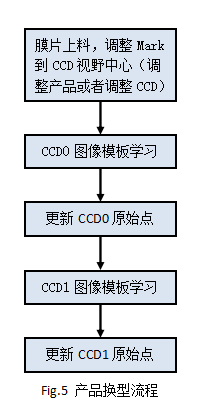
4.1、膜片上料,调整到CCD中心
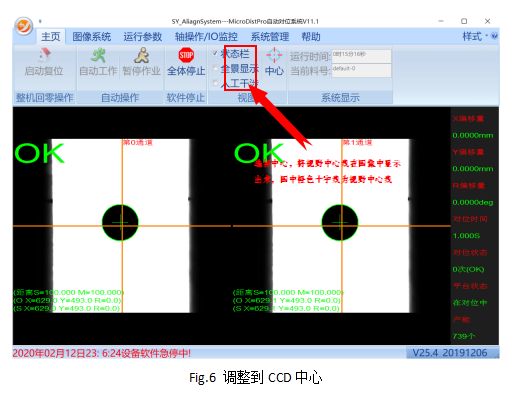
软件上点击中心,在图像中可以看到橙色的十字线,这个为视野中心,在膜片上料过程中,我们需要将膜片的Mark点放置到橙色十字交点即视野中心位置。
4.2、图像模板学习
Step1:如图7所示,通过“通道名称”处选择我们要进行模板学习的通道,然后进行“主模板登录”进行图像的模板学习。
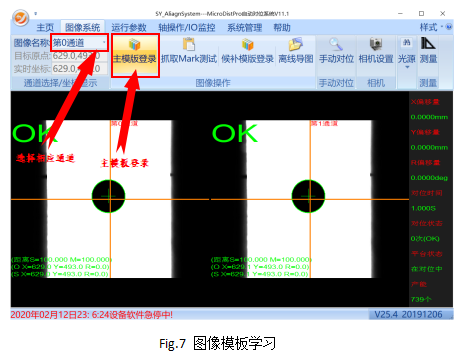
Step2:如图8所示,下拉重新选择“边缘匹配+圆心”,黄色的模板框工具和蓝色的圆心工具则会显示出来,通过拖拽调整使圆心工具的中环与Mark圆形边缘相接,模板框位置和大小到合适,再点击“方法学习”,则学习记录当前的模板。
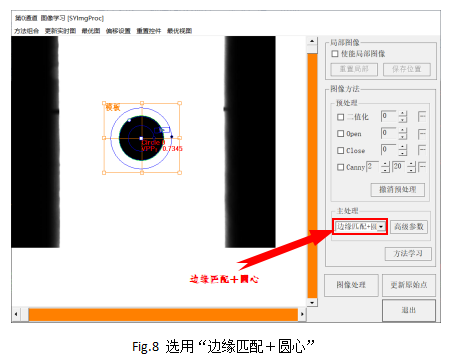
Step3:调整高级参数。点击“高级参数”,进入高级参数界面,调整参数如下图9与图10。可根据实际情况修改“分数”、“滤波次数”、“有效点比例”参数。
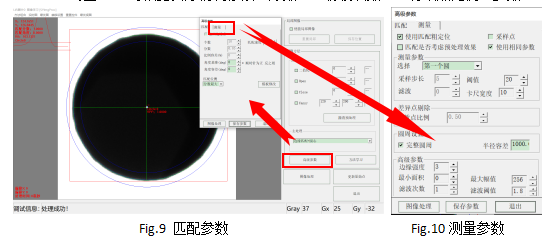
使用匹配粗定位:
抓边工具位置是否需要关联匹配粗定位的坐标结果,默认勾选
匹配是否考虑预处理:
采用模板匹配结果来定位抓圆工具时,是否需要使用预处理后的图像做匹配粗定位,默认不勾选
使用相同参数:
抓圆工具的阈值参数分开设定还是使用相同的参数,默认勾选
采样步长:
卡尺工具间距,一般设置为卡尺宽度的1/2,这样目标边边缘的采样点就不会遗漏
阈值:
黑白灰阶过度的门限值,默认值20
滤波:
滤除图像中的噪声,默认值为0。目前这个参数不建议使用
卡尺宽度:
卡尺工具的宽度,例如卡尺宽度是10代表会在是个像素点的宽度范围内取到一个有效点。默认值为10
有效点比例:
有效点的上限值,默认值为0.5
聚类:
该功能不建议使用,默认为不勾选
完整圆周:
可以采用抓取360度圆的工具,也可以使用抓取小于360度圆的工具
半径容差:
当前抓取的圆半径和模板圆半径差值
边缘强度:
周围象素灰度有阶跃变化的那些象素的集合,例如设置为3代表软件会用相邻3个像素的灰阶进行比较得出一个像素跳变的像素点。这种方式求出的像素跳动点相对稳定一下。默认值为3
滤波次数:
执行滤波的次数,默认值为1
滤波强度:
执行滤波的强度,默认值为1.8,值越小滤波强度越大
Ø Step4:模板修改。点击高级参数界面的模板修改则可以进入模板修改界面。模板修改的主要目的是擦除干扰区域以减小不相关区域对图像模板的影响。首先勾选“修改模板”,再勾选“剔除”,使用以下图像工具中的一种进行干扰区域的擦除。图中红色区域即为擦除的区域。
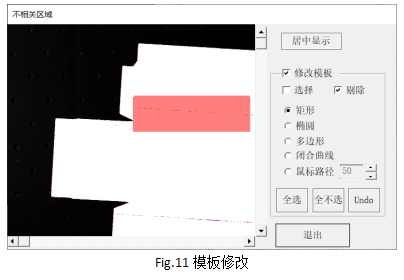
4.3、更新原始点
更新原始点的作用是将当前通道的Mark点坐标作为膜切机对位的基准点,即每次膜片来料偏差后,视觉系统将膜片纠正到更新原始点时的位置。
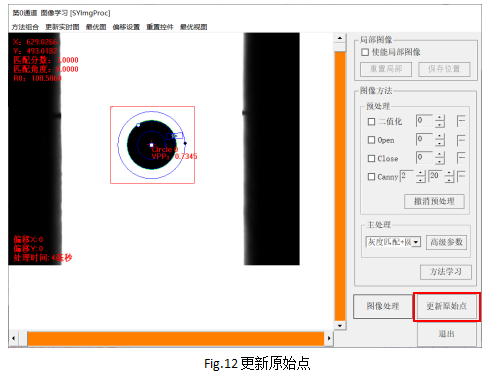
4.4、另一个通道的模板学习和更新原始点
操作参考4.2和4.3。
5、相机自动标定
相机自动标定流程主要目的是建立相机和对位平台的关系。
5.1、调整膜片Mark点到视野中心
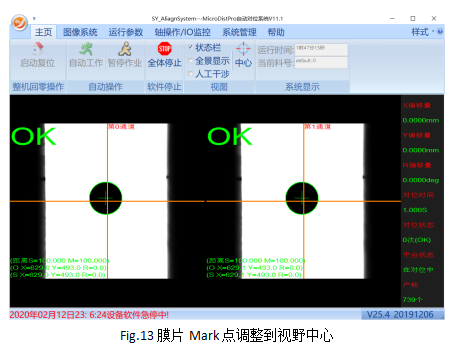
5.2、相机自动标定
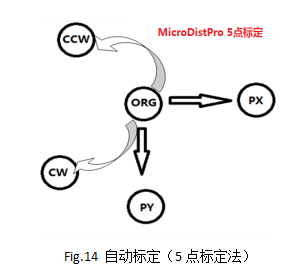
相机标定,通过机器手平台自动完成相机和平台的关系建立,特别方便客户换型,用户只需要1分钟即可完成标定。
点击“运行参数”->“系统标定”,弹出标定界面后,点击“启动标定”即可开始标定,系统提示标定完成即完成标定。
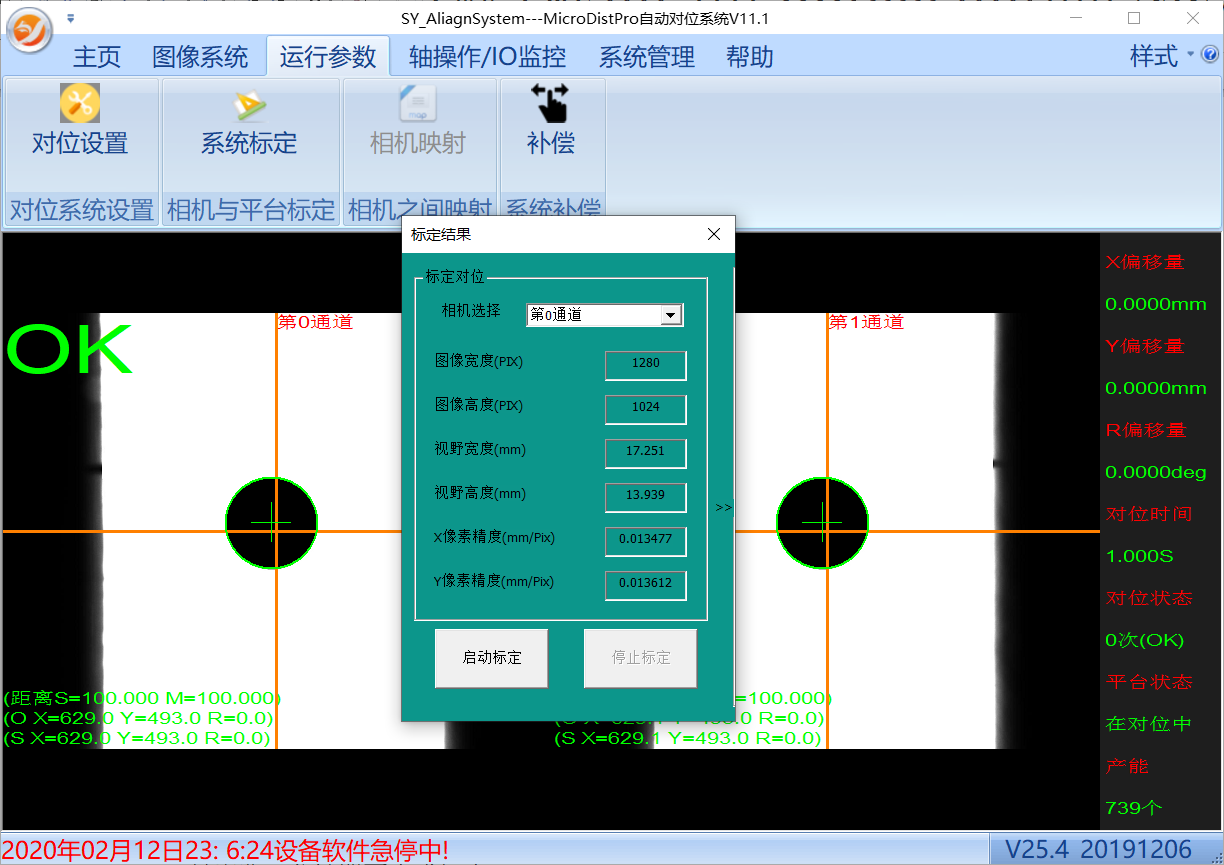
6、程序补偿功能说明
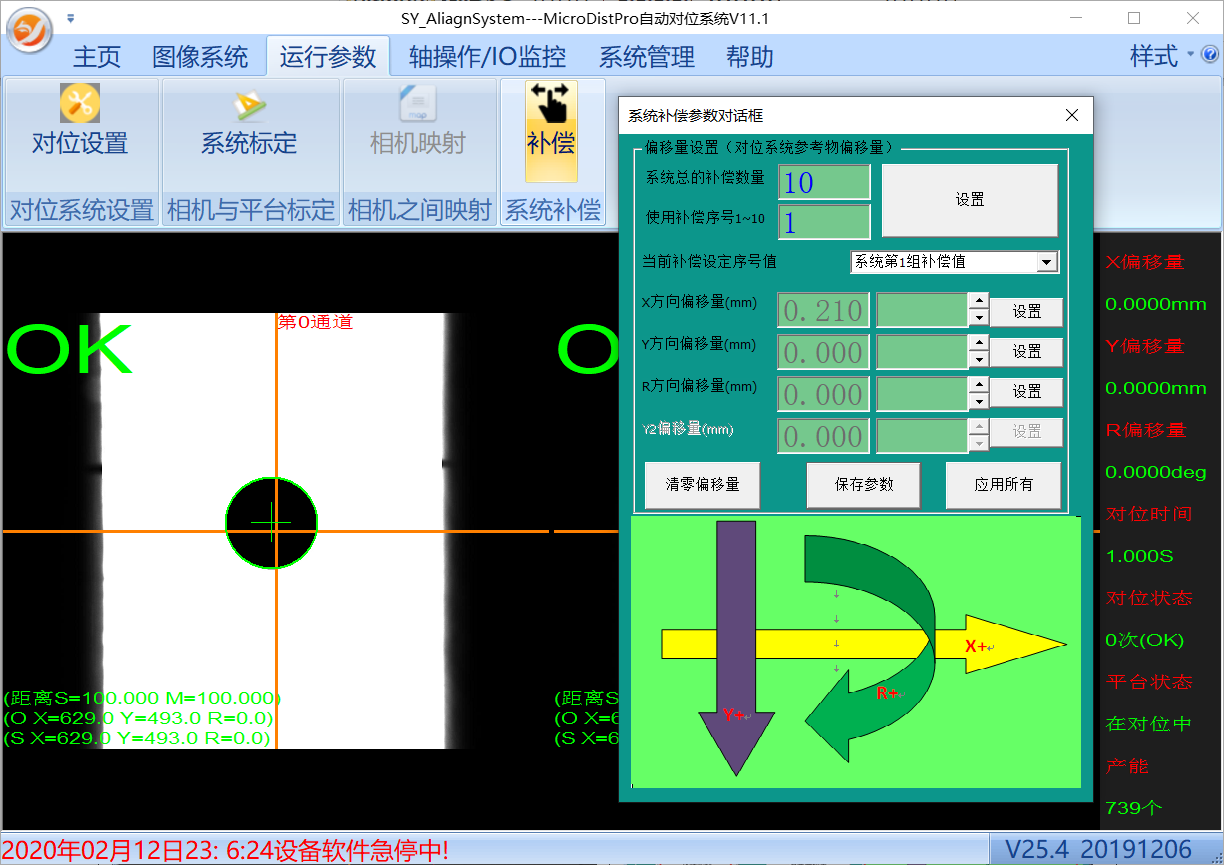
设定系统总的补偿数量后,选取对应的系统补偿值,写入补偿数值后,点击“设置”累加到补偿参数中。设置完退出之前必须要点击“保存参数”,补偿才能生效。